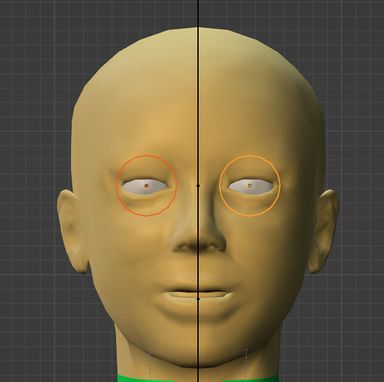Les yeux et les dents
Les yeux et les dents
Préparation
Déplacer les yeux dans la collection 1
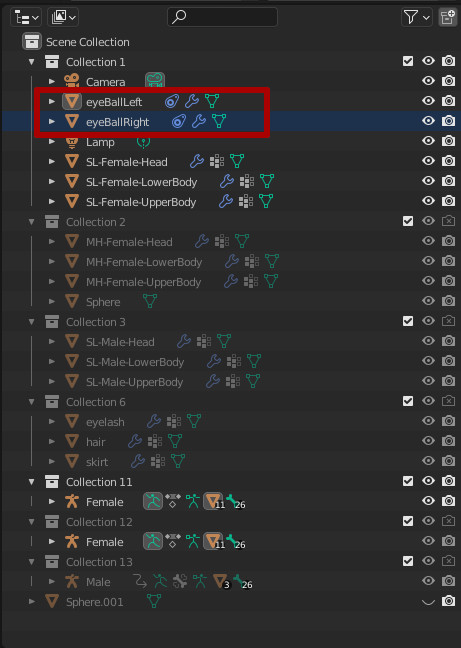
|
|
Skinning des yeux
D'après ce que j'ai observé dans OpenSim, un animesh ne peut pas être composé de plusieurs objets. Ainsi, il faut lier toutes les parties du maillage de Ruth dans Blender avant de l'exporter dans OpenSim.
Le skinning des yeux est déjà fait dans le fichier avatar-workbench-271.blend. Mais, quand nous allons lier les yeux à la tête, si nous ne refaisons pas le skinning des yeux avant, nous allons le perdre et les yeux ne bougeront plus avec la tête. Décrivons ce qui se passe à l'aide de captures d'écran :
-
1.Tête et yeux dissociés
-
2.Tête et yeux joints
-
3.Parentage de l'armature et des yeux
-
4.Tête et yeux dissociés après skinning
-
5.Tête sélectionnée en premier
-
6.Tête sélectionnée en dernier
- Capture 1 : Tête et les yeux sont dissociés
Sur cette capture d'écran, la tête de Ruth est penchée sur sa gauche. Les yeux ont bien suivi le mouvement et sont placés correctement dans leurs orbites.
Pour pencher la tête de Ruth, il faut sélectionner l'armature en mode Objet, puis passer en mode Pose. Le bone (os) de l'armature sélectionné apparaît dessiné en bleu clair.
Les bones se déplacent comme tout le reste dans Blender avec les touches G (déplacement) S (étirement) et R (rotation).
Ici, Ruth est de face, pressez sur la touche R et déplacez la souris. Quand la tête est orientée comme vous le désirez, faites un clic droit dans l'éditeur 3D.
Si vous voulez que le bone reprennent sa position initiale utilisez ALT + R, pour une rotation, ALT + G , un déplacement et ALT + S pour un étirement.
- Capture 2 : Tête et yeux joints avant le skinning des yeux
Ici, la tête et les yeux sont joints. Nous avons conservé le skinning de base du fichier avatar-workbench-271.blend.
Pour joindre des objets dans Blender, sélectionnez tous les objets que vous voulez lier avec le clic droit de la souris et en maintenant SHIFT en foncé. Quand tous les objets sont sélectionnés, pressez sur le raccourci clavier CTRL + J. Si vous voulez revenir en arrière utilisez le raccourci CTRL + Z.
Nous pouvons voir que les yeux ne se déplacent plus avec la tête. Ce n'est pas ce que nous voulons.
- Capture 3 : Parentage
Donc, nous allons refaire le parentage des yeux avec l'armature. C'est ce que vous voyez sur la capture 3.
Pour cela, vous allez sélectionner les deux yeux et l'armature, dans cet ordre.
- Capture 4 : Tête et yeux dissociés après le skinning des yeux
- Capture 5 : Tête et yeux joints premier cas
- Capture 6 : Tête et yeux joints deuxième cas
Pour plus d'informations sur le skinning voir la documentation Blender
Fusion des yeux à la tête
Matériel
- Tester l'UVMap des yeux (Cacher le maillage de la tête)
- Ajouter un matériel pour les yeux
- Ajouter un matériel pour les dents
- Texte de texture dans l'espace de travail Shading
La jupe
Préparer la jupe
- Déplacer la jupe dans la collection 1
- Fusion des bords (merge)
- Skinning de la jupe
- Fusionner le corps et la jupe
Matériel
- Tester l'UVMap de la jupe
- Ajouter un matériel à la jupe
- Test d'un tissu sur la jupe